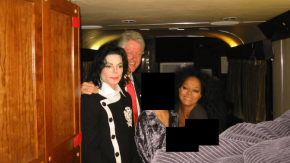Los mejores datos para sacarle provecho a Google Chrome
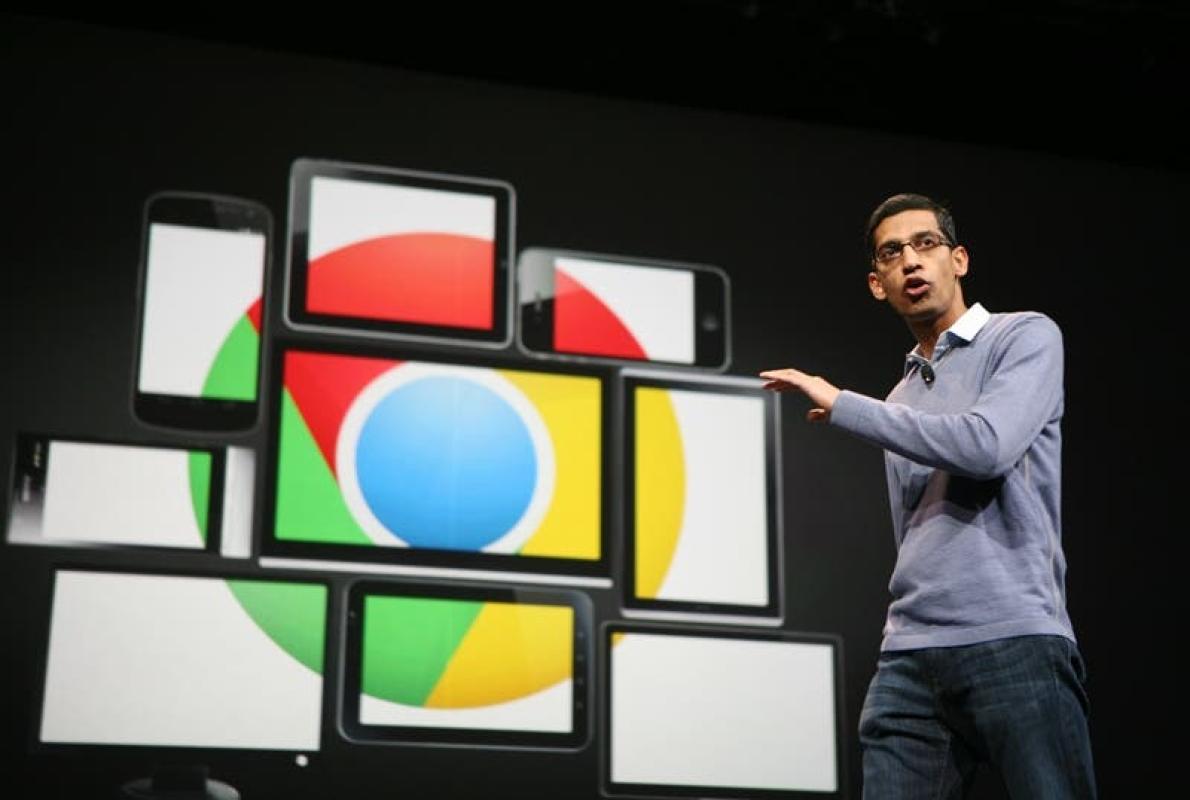 Los mejores datos para sacarle provecho a Google Chrome
Los mejores datos para sacarle provecho a Google Chrome
T13 En Vivo
Pese a que generalmente reclamamos contra los navegadores, Chrome se mantiene como el predilecto para muchos usuarios, por su fácil sincronización, sus múltiples extensiones o su diseño minimalista.
Por eso acá te dejamos una serie de consejos que quizás no sabías y que te ayudarán a sacarle provecho al navegador, de forma más fácil y eficiente.
Fijas las pestañas
Ya es común tener el navegador abierto con muchas pestañas. El problema está cuando la cantidad de pestañas abiertas comienza a ocupar mucho espacio físico en la parte superior de Chrome. Una de las formas para economizar espacio es fijar una pestaña.
Para hacer esto sólo se debe hacer clic derecho sobre la pestaña y seleccionar la opción “Fijar pestaña”. Se puede hacer con las páginas que se desee. Otra opción es instalar OneTab que te permite guardar de forma permanente tus pestañas en una lista y ahorrar muchísima memoria.
Calendario Google
Otra función intrínseca del navegador, es su posibilidad de agregar eventos al calendario de Google directamente desde la barra de navegación de Chrome. Para esto sólo se debe ir al menú, seleccionar"Configuración" y llegar a la opción de "Administrar motores de búsqueda".
Desde ahí se encontrará un espacio vacío para dar de alta un nuevo motor de búsqueda. En la primera casilla se debe escribir “Agregar evento al calendario”, en la segunda “Calendario” y en la última la dirección: https://www.google.com/calendar/event?ctext=+%s+&action=TEMPLATE&pprop=HowCreated%3AQUICKADD
Luego para agregar un nuevo evento sólo basta escribir calendario en la barra de la dirección. De ahí escribir el nombre del evento y presionar enter.
Comandos
Una de las bondades favoritas de los usuarios más experimentados de Chrome es la posibilidad que entrega el navegador con su larga lista de direcciones de accesibilidad para las muchas características de Chrome. Puedes ingresar aquí: chrome://chrome-urls
Ahorra recursos con el administrador de tareas
Chrome tiene un sistema para determinar qué pestañas nos está consumiendo mayores recursos. Para acceder sólo se debe ir al menú, seleccionar “Más herramientas” y después ir al “Administrador de tareas”. Otra opción más drástica es utilizar el economizador de datos para Chrome.
Barra multifuncional
Otra función importante de Chrome es su capacidad para acortar los procesos de búsqueda. Cabe recordar que en el navegador de Google sólo basta con ingresar cualquier palabra directamente en la barra de dirección para iniciar la búsqueda.
Otro método es seleccionar la palabra deseada y arrastrarla hasta la barra de búsqueda.
Pestañas cerradas
Cuando accidentalmente cierras las pestañas de Chrome, no todo está perdido. Basta con presionar Ctrl+Shift+t para que todas las pestañas regresen. Si presionas esa combinación dos veces, se abrirán las pestañas en orden y en el mismo lugar cuando la cerraste.